拉曼光谱多峰拟合程序1.0使用说明
摘要
基于python的拉曼光谱多峰拟合程序1.0版本使用说明
0.主界面介绍
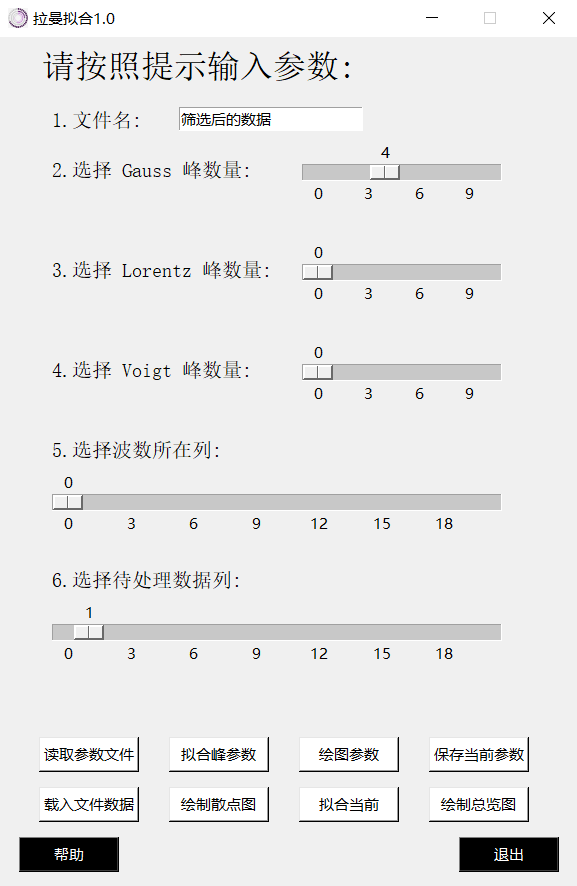
主界面一共有6个可调节参数: 1. 文件名 2. gauss峰数量 3. lorentz峰数量 4. voigt峰数量 5. 波数所在列 6. 待处理数据列
8个功能按钮: 1. 读取参数文件 2. 拟合峰参数 3. 绘图参数 4. 保存当前参数 5. 载入文件数据 6. 绘制散点图 7. 拟合当前 8. 绘制总览图
2个其他按钮 1. 帮助 2. 退出
1.六个可调节参数
1.1 文件名
文件要求utf-8格式保存的csv文件,内容样式可以参加下图。
使用excel另存为一下就可以满足条件。
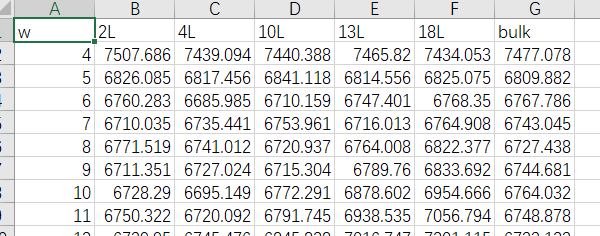
输入的名称不需要加后缀,同路径下文件只需输入名称,非同路径下文件需要输入绝对路径。
1.2 三个峰数量
多峰拟合程序可以拟合多个峰,光谱的峰一般为这三种更多内容可见谱线展宽和线型函数
通过滑块可以分别选择这三个峰的数量,最终拟合函数为这些峰的和。
1.3 波数所在列
即横坐标所在列,拉曼光谱图像横坐标为拉曼频移,单位为波数
1.4 待处理数据列
即纵坐标所在列,拉曼光谱图像纵坐标为强度,通常无单位,绘制散点图和单幅拟合时,需要选中待处理数据。
点击绘制所有会绘制除选中列外的所有数据,如不想忽略该列,可以将滑块拨到和波数所在列相同的位置。
2.八个按钮
上四个为参数调节及其保存读取
下四个为数据处理及图像输出
2.1 “读取参数文件”按钮
点击该按钮会弹出当前路径的窗口。
所有参数保存为.npz格式
在该窗口中可以选择.npz后缀的文件进行参数读取。
2.2 “拟合峰参数”按钮
点击该按钮会弹出一个子窗口,如下
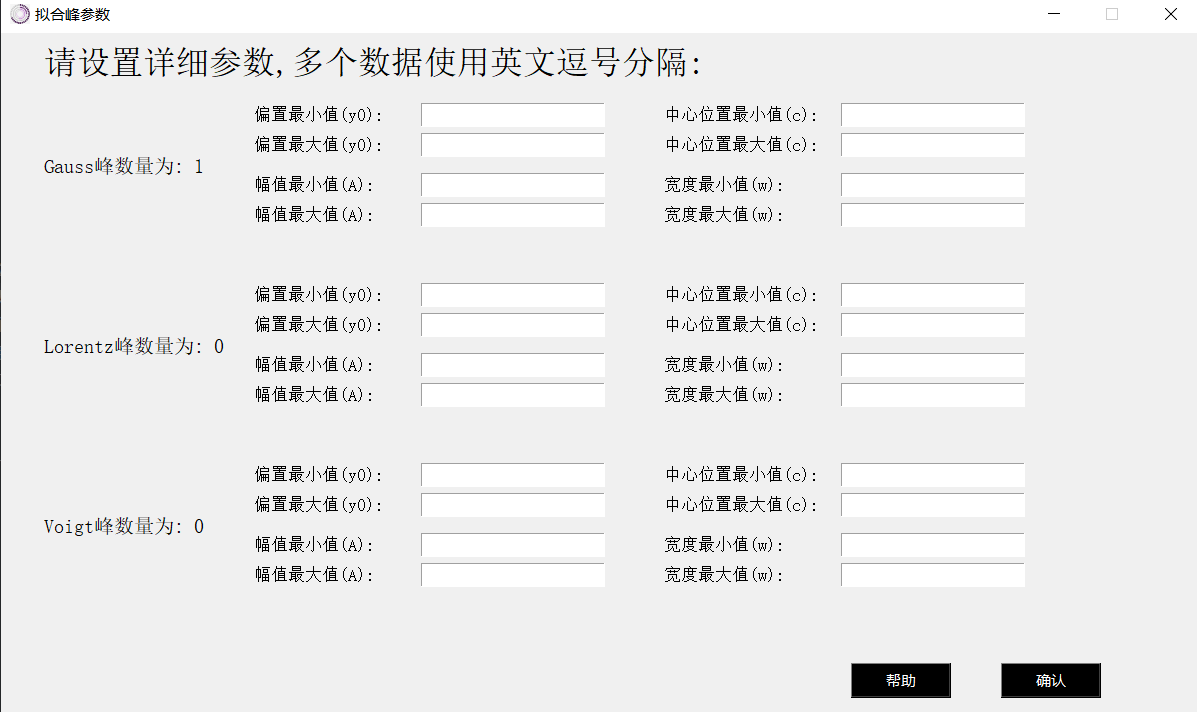
该窗口左侧显示3个峰的数量。注意参数不要超出该数目。
每个峰会有4个参数(偏置,幅值,中心位置,半高宽) 在该窗口可以设置每个峰的拟合范围(最大值和最小值)
可以先通过点击“绘制散点图”按钮大致观察峰存在的范围然后依次输入。
如果拟合曲线有多个相同峰,如4个高斯峰,则在Gauss输入框中按顺序写下4个峰的参数,中间用英文逗号分割。
2.3 “绘图参数”按钮
尚未完成开发,可以进入setting.py手动修改
2.4 “保存当前参数”按钮
点击该按钮会弹出当前路径的窗口。您可以保存您当前设定的参数包括主界面参数和拟合峰参数,自定义名字,可以是中文,不需要加后缀。
2.5 “载入文件数据”按钮
点击该按钮会尝试读取文件。并输出前5行,可以用于检测是否读取到了正确的数据文件
2.6 “绘制散点图”按钮
点击该按钮会根据参数5、6绘制散点图
2.7 “拟合当前”按钮
点击该按钮会根据参数5、6拟合数据
2.8 “绘制总览图”按钮
尚未完成开发
3.两个其他按钮
3.1 帮助
点击该按钮会给出一些帮助,可能也没啥用
3.2 退出
点击该按钮会退出程序,在这之前会先询问一下你是否需要保存参数。
4.附件
程序下载地址:https://github.com/splendidwave/Raman_fit